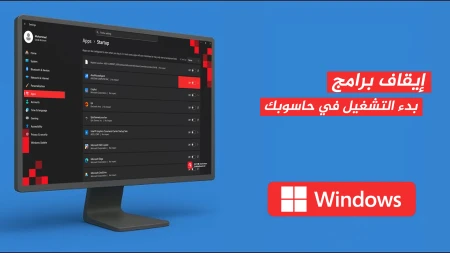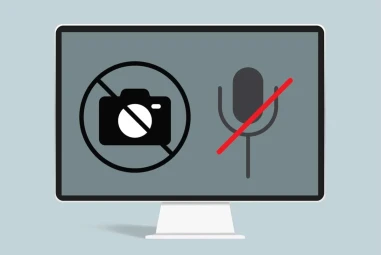كيفية قفل الكمبيوتر بعد وقت معين في ويندوز 10
كيف يمكنك قفل الكمبيوتر بتوقيت معين في ويندوز 10؟
في كثير من المواقف قد تحتاج إلى قفل الكمبيوتر بعد وقت معين ، على سبيل المثال عند تنزيل ملف كبير وتريد ترك الجهاز والخروج من المنزل، فمن الأفضل أن تعين وقت لقفل الجهاز حتى لايظل يعمل ساعات أطول من اللازم. تحديد وقت معين لقفل الكمبيوتر أمر سهل وبسيط، لكن كثير من الأشخاص لايعرفون الطريقة الصحيحة، إليكم أسرع طرق لقفل الكمبيوتر بعد وقت معين في ويندوز 10، ويمكن تطبيق هذه الطرق أيضاً على النظامين الأقدم.
أقرأ أيضا: كيفية إضافة الطقس لواجهة قفل الشاشة في الويندوز
أفضل 3 طرق لكيفية قفل الكمبيوتر بعد وقت معين في ويندوز 10:
1. باستخدام نافذة أمر التشغيل (Run)
-
- اضغط على زر Win + R لفتح أمر التشغيل (Run)
- أدخل الأمر التالي: shutdown –s –t xx.
حيث (xx عدد الثواني التي تريد إغلاق الجهاز بعدها)
2. الإغلاق عن طريق نافذة الأوامر Command Prompt
-
- إنقر على قائمة البداية (Start) ثم اكتب cmd
- اكتب الأمر shutdown –s –t xx ثم اضغط Enter
حيث (xx عدد الثواني التي تريد إغلاق الجهاز بعدها)
3. عن طريق Task Scheduler
وتمتاز بخيار تكرار القفل المجدول للكمبيوتر يوميا أو اسبوعيا أو شهريا
باستخدام نافذة أمر التشغيل (Run)
- إضغط على زر الويندوز Win + R لفتح نافذة أمر التشغيل (Run)
- أدخل الأمر التالي: shutdown –s –t xx
رمز xx هو عدد الثواني التي تريد إغلاق الجهاز بعدها، ثم اضغط "OK"
أقرأ أيضا: أفضل برنامج قفل الملفات برقم سري للكمبيوتر والأندرويد
الإغلاق عن طريق نافذة الأوامر Command Prompt
- إنقر على قائمة البداية (Start) ثم اكتب cmd
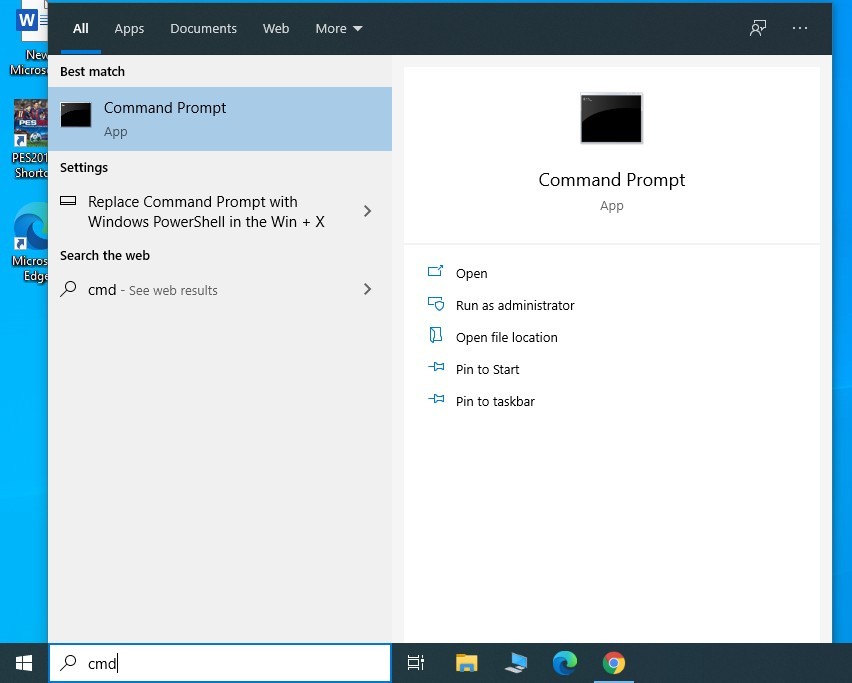
- اكتب الأمر shutdown –s –t xx ثم اضغط Enter
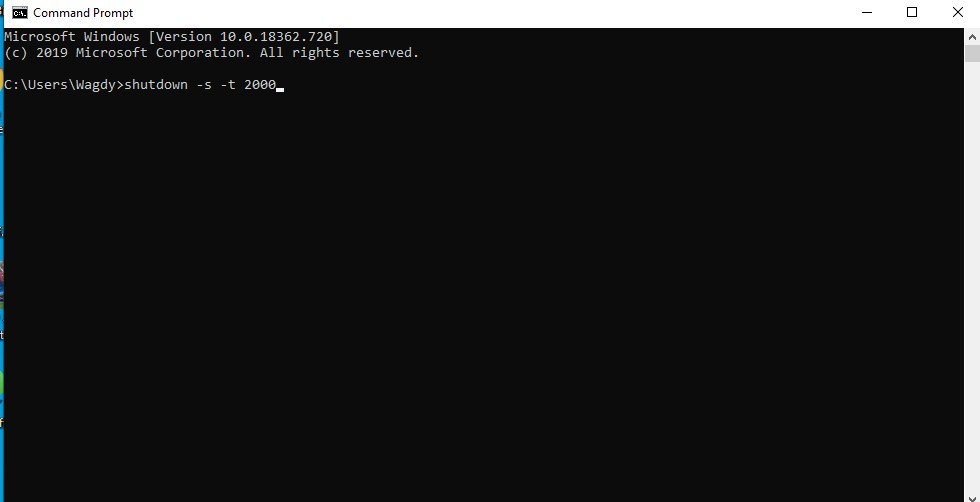
استبدل (xx) بعدد الثواني التي سوف يغلق الويندوز بعدها.
أقرأ أيضا: كيفية تغيير باسورد ويندوز 10 على الكمبيوتر واللاب توب
عن طريق Task Scheduler
- افتح نافذة التشغيل (Run) عن طريق Win + R
- اكتب الامر taskschd.msc ثم اضغط OK
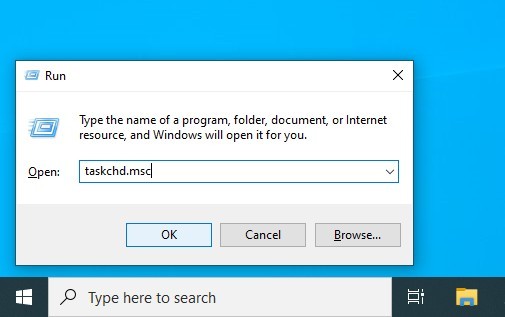
- اضغط على Create Basic Task..
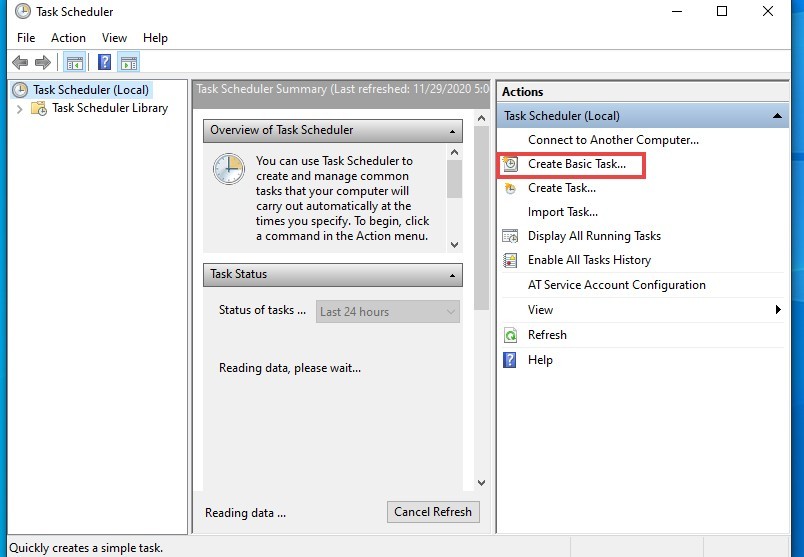
- اكتب shutdown في خانة name ثم اضغط Next
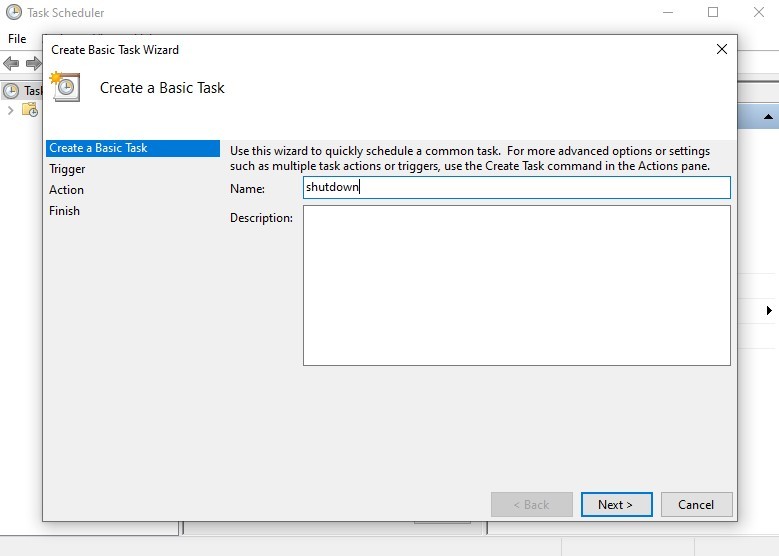
- أختر One time أي لمرة واحدة ثم اضغط Next :
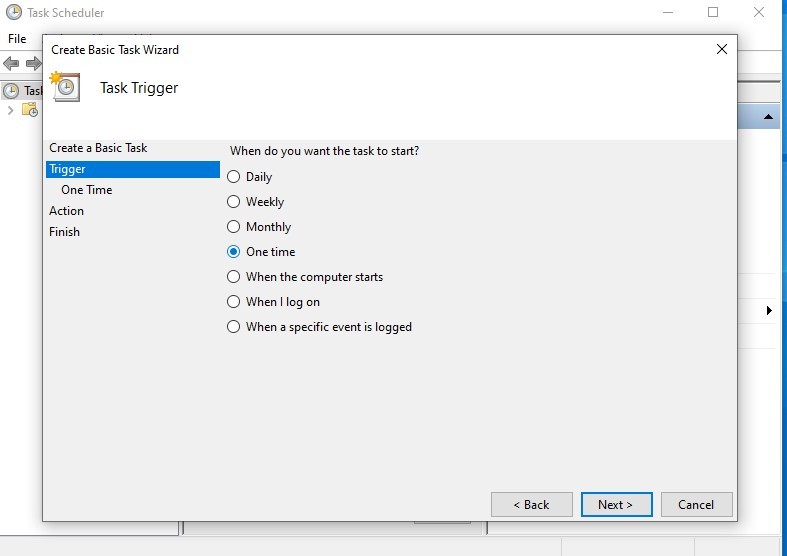
في هذه الخطوة تختار كم مرة تريد تكرار تنفيذ عملية الإغلاق المجدولة. الاختيارات تتراوح بين مرة يومياً- اسبوعياً-شهرياً. - حدد وقت وتاريخ الغلق ثم اضغط Next
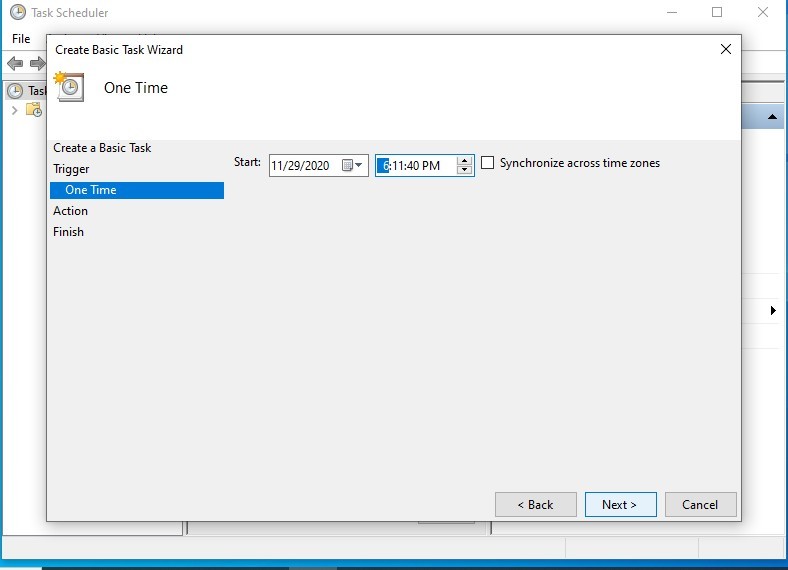
- اختر Start a program ثم اضغط Next
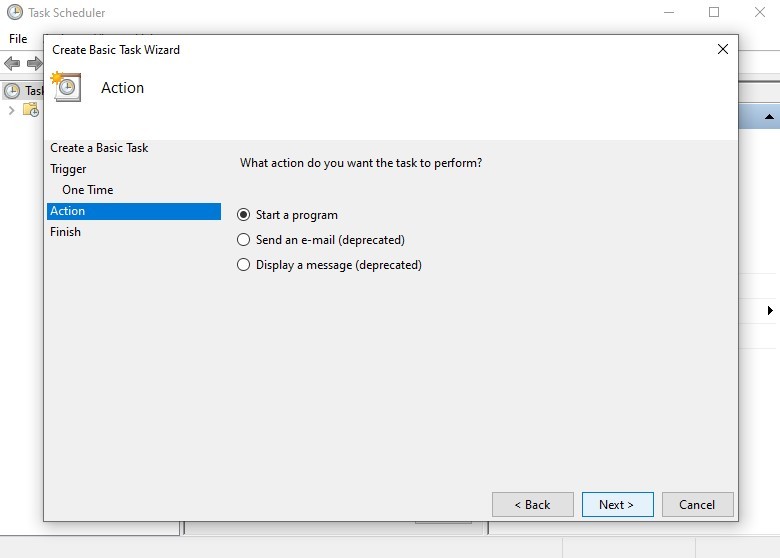
- إضغط على Browse ثم ادخل الى C:\Windows\System32
- اضغط على shutdown.exe ثم Open
- في خانة (Add arguments (Optional اكتب -s ثم اضغط Next
- اضغط Next ثم في النافذة التالية اضغط Finish
ختاما
نتمنى أن يكون الشرح واضحا . في حال وجود أي استفسار عن أي خطوة يمكنكم سؤالنا على الردود وسنقوم بالرد عليكم.